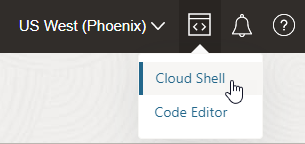Augmentation du nombre de packs de messages d'instance à partir de la ligne de commande
Vous pouvez augmenter le nombre de packs de messages utilisés par votre instance en exécutant une commande à partir de la ligne de commande Oracle Cloud Infrastructure (CLI OCI). L'interface de ligne de commande OCI vous permet de définir des valeurs de pack de messages plus élevées que celles autorisées par l'interface utilisateur (boîte de dialogue Modifier une instance d'intégration).
L'interface de ligne de commande OCI fait partie de Cloud Shell. Cloud Shell permet d'accéder à un shell Linux préinstallé avec une ligne de commande Oracle Cloud Infrastructure pré-authentifiée. Reportez-vous à Cloud Shell.
- Une fois le nombre de packs de messages mis à jour à partir de la CLI, l'ajout de ressources supplémentaires à l'instance prend jusqu'à 24 heures.
- La modification du nombre de packs de messages a une incidence sur la facturation.
Les étapes suivantes expliquent comment augmenter le nombre de packs de messages pour votre instance. Cloud Shell prend en charge diverses fonctionnalités, outils et utilitaires. Vous devez également octroyer une stratégie IAM spécifique à l'utilisateur qui a besoin d'accéder à Cloud Shell. Reportez-vous à Cloud Shell.